
如果你是一位語言老師,在為學生準備考卷時,時常會用到Word拼音指南功能;如果你是一位職場白領,在為領導準備發言稿、頒獎名單時,以防領導讀錯音,也會用到Word拼音指南功能對生僻字,多音字進行單獨的標註。顧名思義,拼音指南功能就是為文字加上拼音。
雖然很多時候我們都會用到這個看似簡單的小功能,但由於大家並未重視它,當真正要用到該功能的時候,許多人卻發現該功能用不了,為什麼呢?
如,當為文字加上拼音時,點選【開始】-【字體】群組中的」拼音指南「按鈕,開啟「拼音指南」對話框,卻發現「拼音「欄中並未顯示出拼音,如下圖所示。
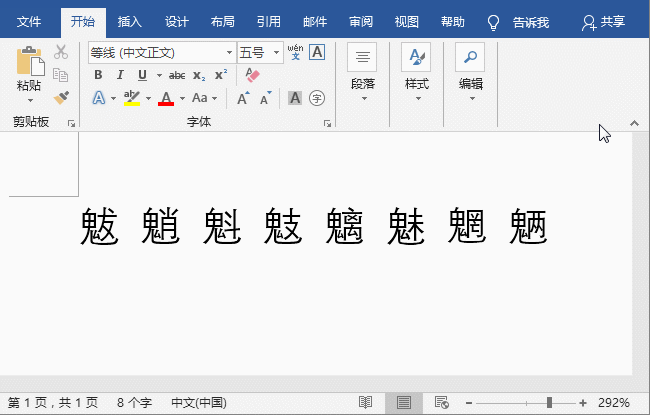
這到底是怎麼回事呢?我想這個問題曾經有許多小伙伴們都遇到過,所以今天在這裡就給大家分享一下遇到該情況的解決方法,希望能幫助到大家,讓辦公事半功倍。
具體解決方法如下:
如果您想要正常使用Word中拼音指南功能,首先必須確保系統中已安裝了「微軟拼音輸入法」。因為只有安裝了微軟拼音輸入法之後,Word中「拼音指南」功能才能夠正常使用。
因此,當word拼音指南功能不能為文字注音時,我們可以去網上下載一個“微軟拼音輸入法”,然後安裝到系統中即可解決該問題。
安裝完成後,語言列也可查看微軟拼音輸入法。
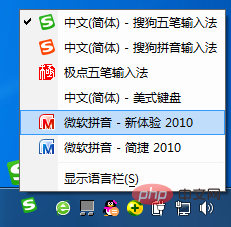
此時,我們再開啟word,選擇需要新增拼音的文字,開啟」拼音指南「對話框,會發現「拼音文字」欄已顯示拼音及音調了,點選「確定」按鈕,即可為文字加上拼音囉!
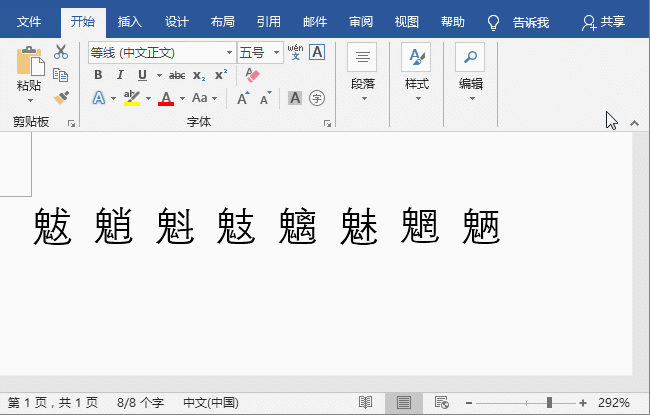
此外,有個別小夥伴還會遇到這樣的問題:為什麼我利用拼音指南創建的拼音沒有音調呢?
這是由於微軟拼音的版本太低所造成的,我們可以重新安裝一個高版本的微軟拼音輸入法來解決這個問題。
好了,解決方法都教給大家了,以後想給文字配啥拼音都不是問題,你學會了嗎?今天就先介紹到這裡了,看完之後你是否有一種漲了知識的感覺呢?
推薦教學:《Word教學》
以上是實用Word技巧分享:「拼音指南」不能加上拼音怎麼辦的詳細內容。更多資訊請關注PHP中文網其他相關文章!


